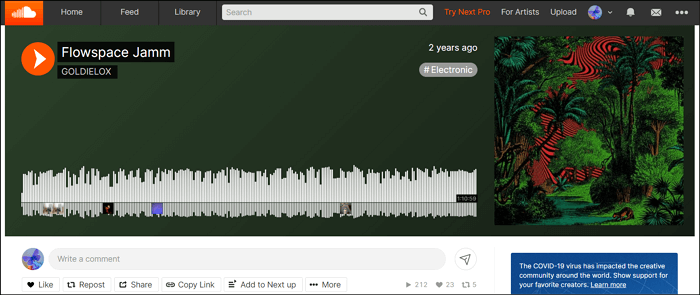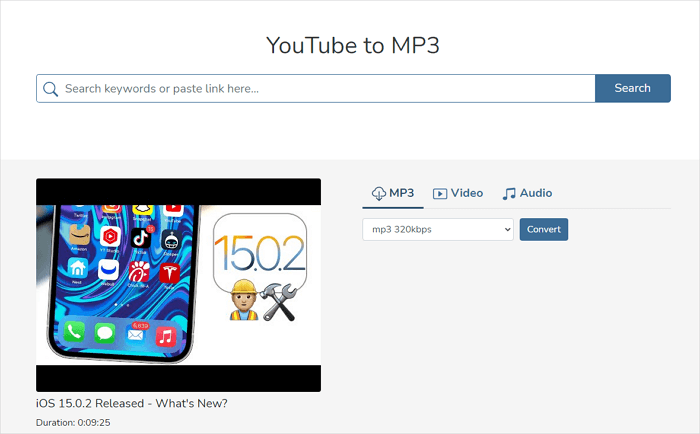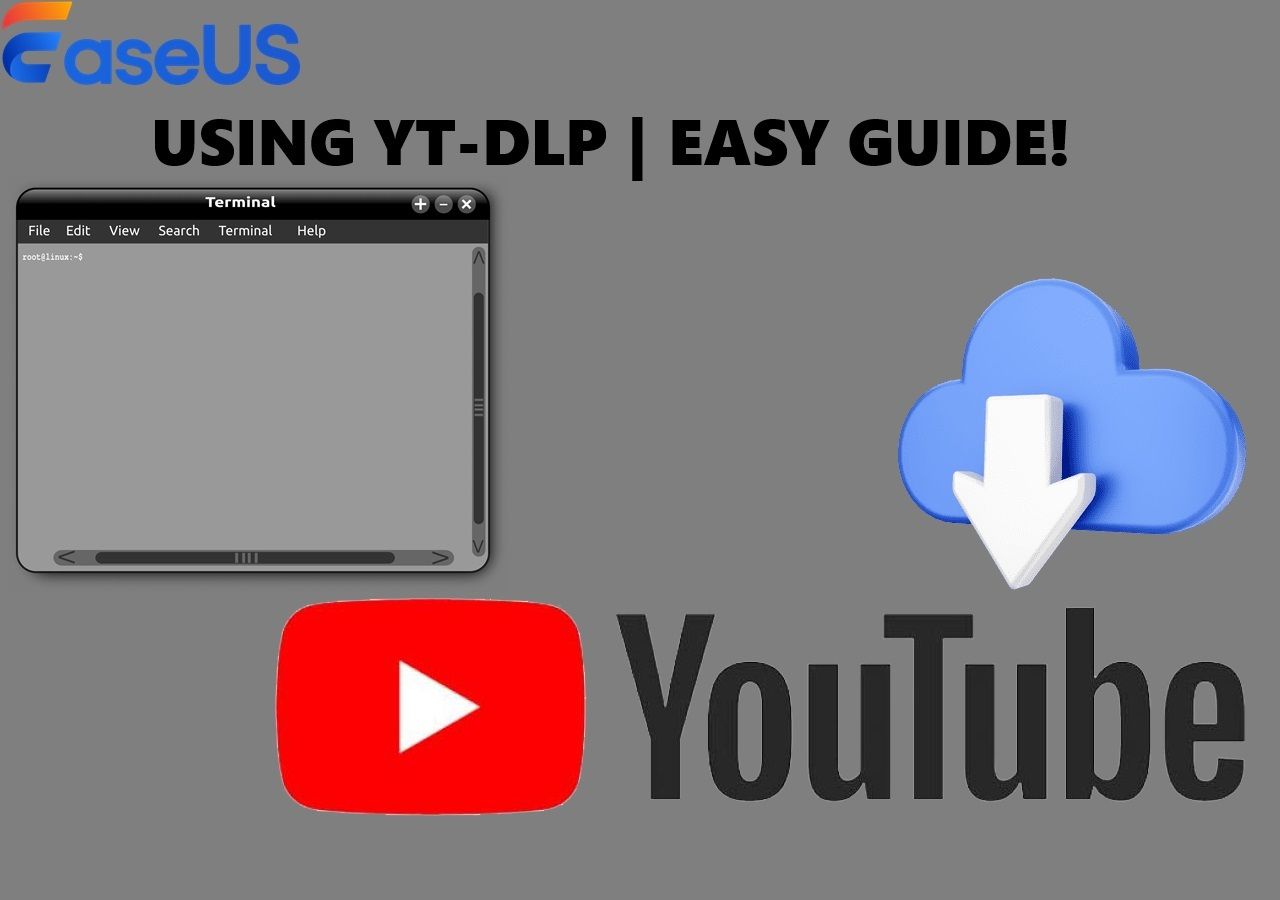文章內容
如果 Google 雲端硬碟是您與他人分享檔案的主要方式,您可能會發現為大型檔案建立 Google 雲端硬碟直接下載連結會很有幫助。這樣,收件人只需點擊連結即可從您的 Google 雲端硬碟下載大檔案,而無需打開預覽視窗並點擊「下載」按鈕。
幸運的是,為 Google Drive 製作直接下載連結並不是技術性問題。透過遵循本文中的教程,您將能夠為任何檔案建立 Google Drive 直接下載連結。
方法 1. 使用 Google Drive Direct Link Generator [最簡單]
Google Drive 直接連結產生器可以透過可共享連結自動產生指向您儲存在 Google Drive 中的檔案的直接下載連結。在使用它之前,請注意它的缺點。
- 您的檔案的可見性應設定為“知道連結的任何人”而不是“受限”。
- 此 Google Drive 直接連結產生器僅適用於上傳的檔案。您無法為 Google 雲端硬碟中建立的檔案建立直接下載連結。
- 如果您的檔案太大,Google 無法掃描病毒,則無法直接下載該大檔案,但您會收到一個帶有可用下載按鈕的警告頁面。
👉如何為大檔案產生Google Drive直接下載連結:
步驟 1. 開啟瀏覽器視窗並造訪 Google Drive Direct Link Generator。
步驟 2. 登入您的Google 雲端硬碟並找到要共用和下載的大檔案。
步驟 3. 右鍵點擊它並選擇共用。
步驟 4. 在常規存取設定中,選擇具有連結的任何人和編輯者。
步驟 5. 按一下“複製連結”,然後按一下“完成” 。
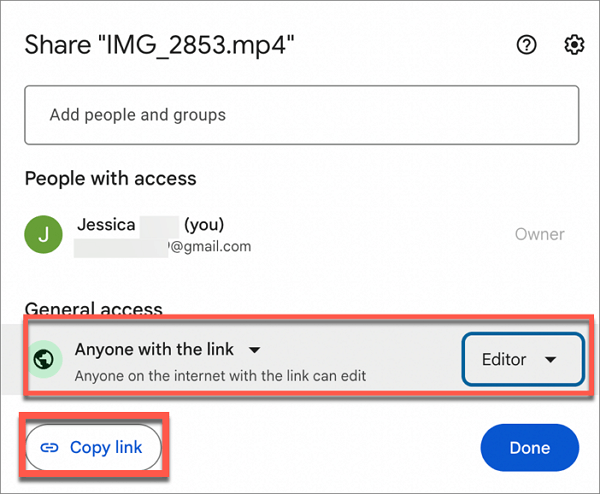
步驟 6. 將大檔案的共用 URL 貼到 Google Drive Direct Link Generator。
步驟 7. 點選「建立直接連結」按鈕,然後點選輸出連結進行複製。
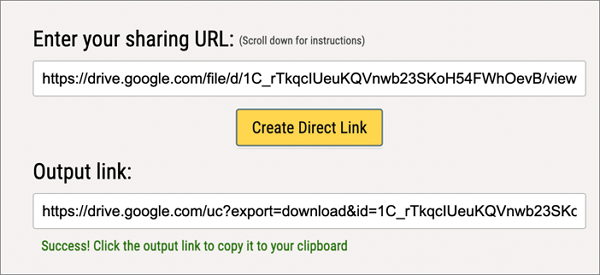
方法 2. 手動將 Google Drive 連結轉換為直接下載
如果您不想使用第三方Google Drive直接連結產生器,您也可以手動編輯大檔案的共用 URL,將 Google Drive 連結轉換為直接下載或直接透過電子郵件傳送影片等大型檔案。在這一部分中,我們將協助您手動將 Google Drive 連結轉換為直接下載連結。
👉如何將Google Drive連結轉換為手動直接下載:
步驟 1. 確保擁有編輯器權限的連結的任何人都可以存取該大檔案。
步驟 2. 點選「複製連結」並將連結貼上到文字編輯應用程式(例如 TXT 編輯器或記事本)。大檔案的共用 URL 應類似於以下內容:
https://drive.google.com/file/d/1C_rTkqcIUeuKQVnwb23SKoH54FWhOevB/view?usp=drive_link
步驟 3. 在 / d/和/view之間的 URL 中識別檔案 ID。在範例中,檔案 ID 為粗體。https://drive.google.com/file/d/1C_rTkqcIUeuKQVnwb23SKoH54FWhOevB / view ?usp=drive_link
步驟 4.編輯共享 URL,將file/d/替換為/uc?id=並將/view?usp=drive_link替換為&export=download 。編輯後的 URL 應如下所示:
https://drive.google.com/uc?id=1C_rTkqcIUeuKQVnwb23SKoH54FWhOevB&export=download
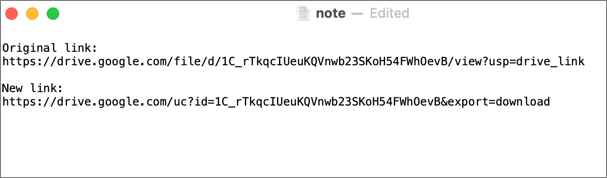
步驟 5. 將新 URL 複製並貼上到瀏覽器的網址列,然後按Enter 鍵,大檔案將開始直接從 Google Drive 下載。
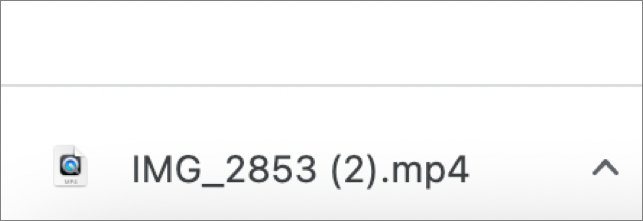
方法 3. 使用 Google Drive API 透過連結直接從 Google Drive 下載
此過程涉及使用 Google Drive API 和相當多的階段。如果您從未聽說過,請不要擔心。您將按照以下指南詳細了解如何為大檔案建立 Google Drive 直接下載連結。此方法可以幫助您繞過「Google Drive 無法掃描此檔案是否有病毒」的警告頁面。
👉如何使用 Google Drive API 建立 Google Drive 直接下載鏈接
步驟 1. 造訪Google Cloud並使用您的 Google 帳戶登入 Google Cloud Console。
步驟 2. 點選「專案」圖示建立新專案。

步驟 3. 點選「新項目」 ,為項目指定名稱、位置,然後按一下「建立」 。
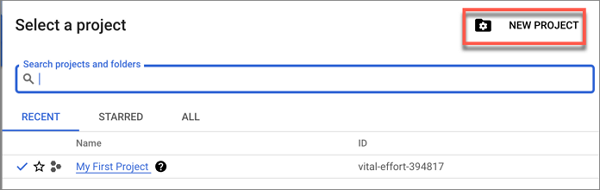
步驟 4. 在左側邊欄上,選擇API 和服務>庫。
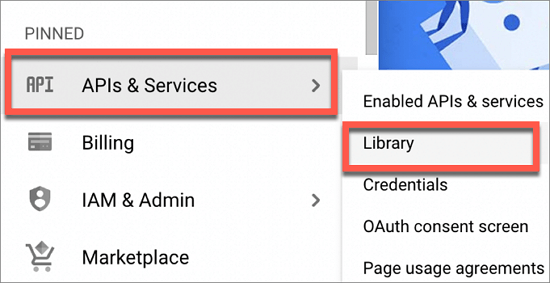
步驟 5. 在 API 庫中,向下捲動找到Google Drive API將其開啟。
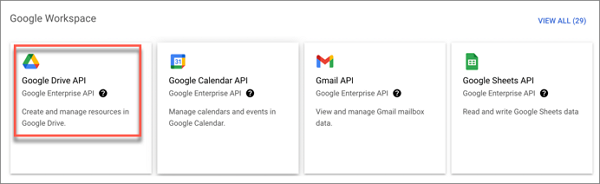
步驟 6. 按一下「啟用」以開啟 Google Drive API,然後按一下「管理」 。
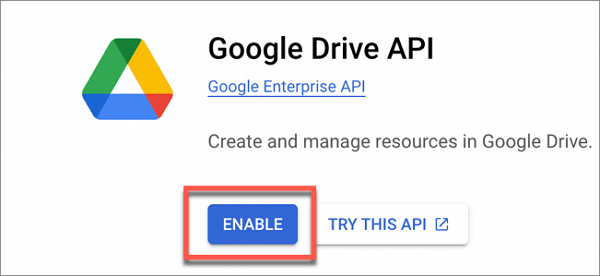
步驟 7. 點選螢幕右上角的「建立憑證」按鈕。
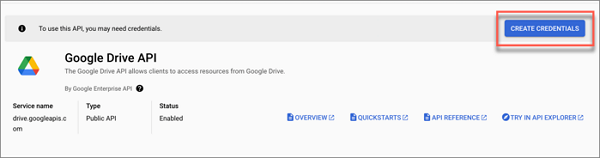
步驟 8. 在 Credential Type 下拉選單中選擇 Google Drive API ,選擇User data ,然後點選Done 。
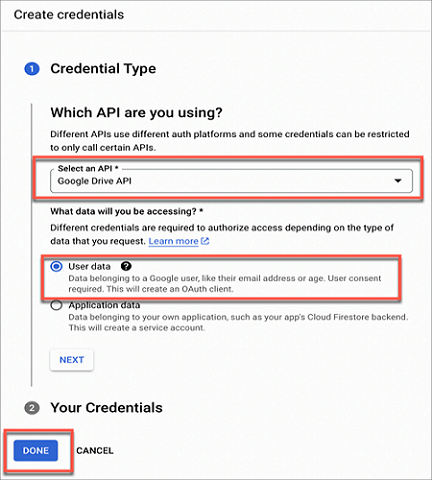
步驟 9. 選擇左側邊欄上的 Credentials 選項,點選上方的CREATE CREDENTIALS ,然後選擇API Key 。
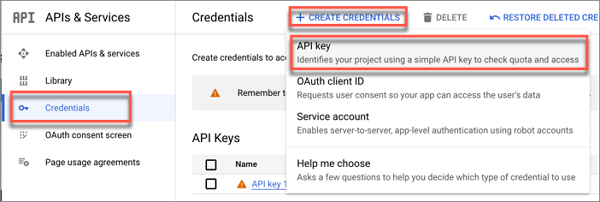
步驟 10. 當彈出視窗顯示產生的 API 金鑰時,將其複製並貼上到文字編輯應用程式。
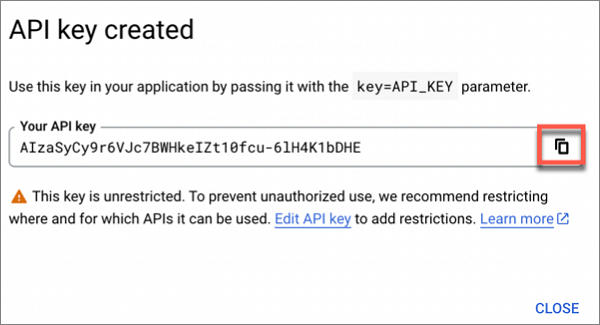
步驟 11. 登入您的 Google 雲端硬碟,然後右鍵點擊要建立直接下載連結的大檔案。
步驟 12. 選擇「共享」 > “共享」 ,並將可訪問性設定為具有編輯者權限的連結的任何人。
步驟 13. 點擊複製連結並將其貼上到文字編輯應用程式。分享網址與此類似:
https://drive.google.com/file/d/1C_rTkqcIUeuKQVnwb23SKoH54FWhOevB/view?usp=drive_link
步驟 14. 複製檔案 ID ,即/d/和/view之間的部分。在範例中,它是: https://drive.google.com/file/d/ 1C_rTkqcIUeuKQVnwb23SKoH54FWhOevB /view?usp=drive_link
步驟 15. 使用 Google Drive API URL,如下所示:
https://www.googleapis.com/drive/v3/files/ YourFileID ?alt=media&key= YourAPIkey 。
在範例中,轉換後的連結為:
https://www.googleapis.com/drive/v3/files/1C_rTkqcIUeuKQVnwb23SKoH54FWhOevB?alt=media&key=AIzaSyCy9r6VJc7BWHkeIZt10fcu-6lH4K1bDHE
如果您認為 URL 太長,可以使用工具來縮短 URL。使用 Google Drive API 為大檔案產生 Google Drive 直接下載連結的缺點是,下載的檔案將以包含檔案 ID 而不是原始名稱的新名稱下載。
專業提示:使用第三方下載器下載影片
大多數大檔案都包含影片。如果您想使用第三方工具下載這些影片,您可以嘗試 EaseUS Video Downloader (最好的Google Drive 影片下載器之一),在您的電腦上下載檔案較大的影片。這個專業的下載工具允許您從超過 1,000 個串流媒體網站下載影片,包括 YouTube、Facebook、Twitter、Threads 等。

⭐EaseUS 影片下載器的主要功能包括:
- 下載高達 HD/4K 品質的影片
- 使用內建轉換器將影片轉換為 MP3格式
- 大量下載,無任何麻煩
- 最好的縮圖下載器和播放清單下載器
結論
大型檔案的 Google Drive 直接下載連結將幫助接收者跳過開啟檔案進行預覽的步驟,而是直接從 Google Drive 下載,這使得使用 Google Drive 進行檔案共享更加方便。最簡單的方法就是使用 Google Drive Direct Link Generator。您只需點擊即可建立直接鏈接,任何擁有該鏈接的人都可以立即下載檔案。該工具完全免費使用。
常見問題解答
在了解如何建立Google Drive直接下載連結後,這裡有一些關於Google Drive下載的相關問題供您閱讀。
1. 如何從 Google Drive 下載 1,000 個檔案?
若要從 Google 雲端硬碟下載 1,000 個檔案或所有檔案:
- 步驟 1. 登入您的 Google 雲端硬碟。
- 步驟 2. 從左側邊欄開啟「我的雲端硬碟」 。
- 步驟 3. 按 Ctrl + A (Windows)或 Command + A (Mac)選擇所有檔案。
- 步驟 4. 右鍵點擊任何選定的檔案並選擇“下載” 。
2. 從Google Drive下載檔案有限制嗎?
不,Google Drive 沒有官方下載限制。但是,對於公開分享或與特定使用者共享的檔案,Google Drive 對檔案下載有一定的限制,以防止濫用和過度使用頻寬。